Dinamik DNS
İnternetten router’larınız veya ev ağınıza bağlanmak istediğinizde kalıcı bir alan adı oluşturun. KeenDNS servisinin yanı sıra Keenetic router’da DynDNS, NO-IP, veya başka bir DDNS sağlayıcı kullanabilirsiniz. Dinamik Alan Adı Servisi, Keenetic’inize, kullanılan (dinamik ya da statik) ve hatırda kalıcı bir isim vermek üzere tasarlanmıştır. Alan adı statik ya da dinamik IP adresinizle ilişkili olacaktır. Dinamik bir adres durumunda IP adresini değiştirdiğinizde Keenetic DDNS sunucusuna bir bildirim göndererek mevcut IP adresini belirtecek ve ardından alan adınıza yeni IP adresi ilişkilendirilecektir.
Önemli
Dinamik DNS servisi sadece WAN- arayüzde public IP- adresi ile kullanılabilir, bu sayede İnternete bağlanabilirsiniz. İnternet Servis Sağlayıcınız İnternet erişimi için özel bir IP adresi vermiş ise bizim KeenDNS alan adı servisimizi kullanmanızı tavsiye ederiz.
Keenetic’te kalıcı bir DDNS adı oluşturmadan önce, DDNS sağlayıcınızın sitesine kaydolmanız ve oradan kendi alan adınızı edinmeniz gerekir.
Not
DDNS sağlayıcının web sitesine kaydolma ve alan adı alma işleminin ayrıntıları bu yazının konusu değildir. Web sitelerinin tasarımı ve yapısı değişiklik gösterebileceği gibi ücretsiz alan adı koşul ve şartları da her web sitesinde farklı olabilir.
Kalıcı bir alan adı aldıktan sonra, 'DDNS' sekmesinde ‘Alan adı’ sayfasında Keenetic web yapılandırıcı kısmında bu alan adını belirtin.
Örneğin:
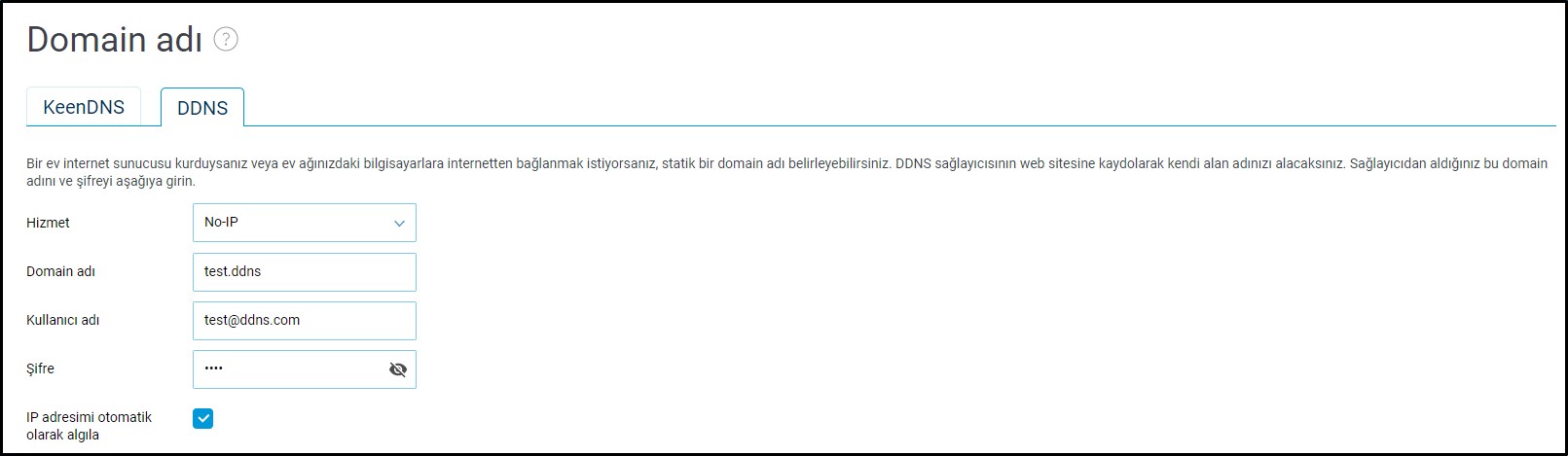
‘Servis’ alanından bir DDNS sağlayıcı seçin ya da ‘Diğer’ seçeneğini seçin.
DDNS sağlayıcının sahasında kayıt işlemi yaparken belirtmiş olduğunuz kayıtlı alan adını ‘Alan adı’ alanına girin. Kayıt esnasında DDNS sağlayıcının sahasında belirtilmiş olan ‘Kullanıcı adı’nı ve ‘Şifre’yi sırasıyla üye girişi ve şifre alanlarına girin. NO-IP gibi bazı sağlayıcılar, kullanıcı adı kısmında kendi e-posta adresini kullanır. DDNS sunucunun adres tespitini kendi yapabilmesi için ‘IP adresimi otomatik olarak tespit et’ seçeneğini etkinleştirmeniz önerilir.
Ayarlar servis sağlayıcısına göre değişiklik gösterebilir.
Servis’ alanında yer alan ‘Diğer’ seçeneğini seçmeniz durumunda DDNS sağlayıcının sunucusunun URL’sini ‘Servis’ alanına girmeniz gerekecektir. URL, kullanılan protokol (http:// veya https:// ile başlayabilir. Örneğin http://members.dyndns.org/nic/update) ile başlamalıdır.
If you have created several different types of Internet connections on your router, the 'For connections' field will appear, selecting the interfaces on which the permanent domain name will be used. It is possible to mark several connections at once.
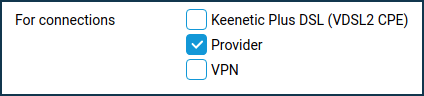
‘İnternet’ bilgilendirme panelinde ‘Sistem paneli’ ana sayfasında ‘Bağlantı ayrıntıları’nı tıkladığınızda DDNS sağlayıcının adı ve durumu görüntülenecektir.
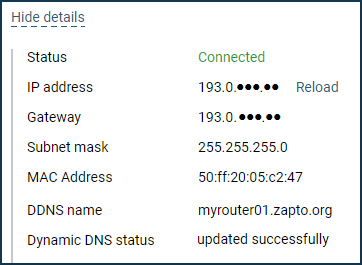
WAN IP adres değişikliği dikkate alınmaksızın Keenetic’iniz DDNS alan adına göre İnternetten yönetilmeye artık hazır.
Önemli
İnternet üzerinden router’in web yapılandırıcısına uzaktan erişim sağlayabilmek için ‘Kullanıcılar ve Erişim’ sayfasında ‘Uzaktan Erişim’ seçeneğinde yer alan İnternetten erişime izin ver' - 'HTTP ve HTTPS' seçeneğini etkin kılmanız gerekir.